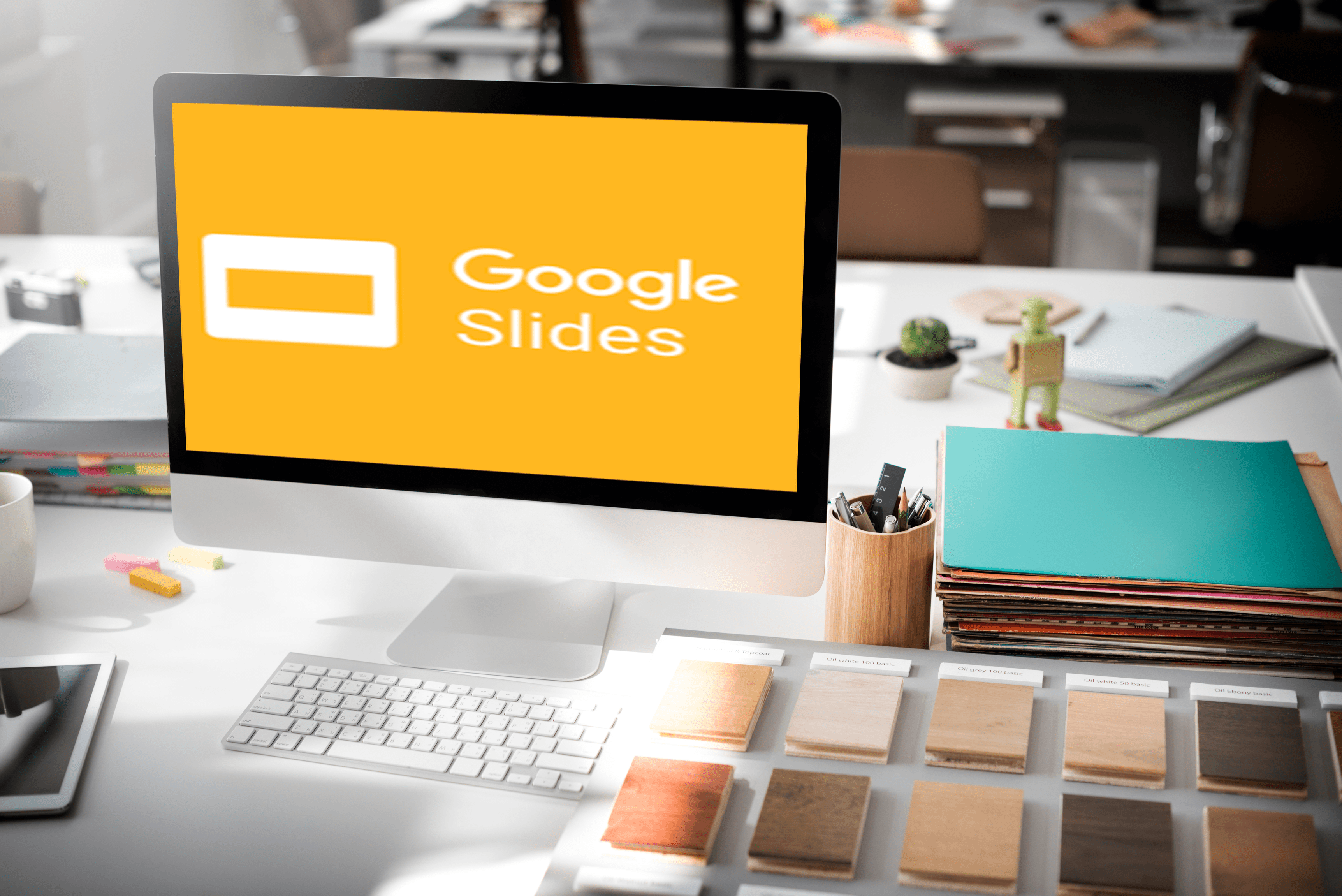От линията на бюджетни устройства на Roku до висок клас Apple TV 4K на Apple, няма недостиг на опции за добавяне на поточни приложения към вашия телевизор. Устройствата Fire TV на Amazon се оказват в горната част на пакета, като опциите за стрийминг ви струват едва $ 29 за Fire Stick Lite. От собствената услуга Prime Video на Amazon до приложения като Netflix, Disney+и YouTube, Amazon улеснява поточното предаване на почти всичко, което някога бихте искали, като същевременно включва поддръжка за вашата екосистема на Amazon от устройства.
![Как да избягате от затвора Amazon Firestick [август 2021 г.]](http://pic.onlinemekteb.com/wp-content/uploads/entertainment/2893/y9zwipobjl.jpg)
Разбира се, има още една причина да вземете Amazon Fire TV Stick, извън цената и функциите. Устройствата Fire TV работят с Fire OS на Amazon, раздвоени от Android и това улеснява използването на откритостта на платформата. Независимо дали искате да добавите ново съдържание към своя Fire TV Stick или просто искате да улесните отварянето на Fire OS към външни източници, изборът да надстроите устройството си до jailbroken Fire Stick може да ви помогне да получите достъп до повече неща обичаш по телевизията си.
Jailbreaking Fire TV Stick е доста лесен, така че нека се потопим в обяснение на това, което прави jailbreaking, правния статус на jailbreaking и, разбира се, стъпка по стъпка ръководство за джейлбрейк на вашия Fire TV Stick.
Ограничена сделка: 3 месеца БЕЗПЛАТНО! Вземете ExpressVPN. Сигурен и удобен за поточно предаване.30-дневна гаранция за връщане на парите
Какво представлява Jailbroken Fire TV Stick?
Нека започнем с основите: терминът „jailbroken“, когато се прилага към устройство с Fire TV, придобива различно значение. В продължение на десетилетие терминът „джейлбрейк“ се прилага най-вече за устройства с iOS, където джейлбрейкът отключва операционната система от заградената градина на Apple и позволява на потребителя да инсталира магазини за приложения на трети страни, пиратско съдържание и да променя основните файлове на устройството. . По същия начин, вкореняването на Android също представлява джейлбрейк, макар и на основно ниво. И двете услуги обикновено изискват известно техническо ноу-хау. Хакерското разбиране на iOS устройство почти винаги изисква по -стара версия на iOS, докато вкореняването в Android обикновено се спира на ниво оператор, а не от Google.

Въпреки че го наричат джейлбрейк, терминът означава нещо съвсем различно, когато става въпрос за използване на Fire TV Stick. Разбиването на Jailbreak на Fire TV устройство не изисква свързване на компонента към вашия компютър, стартиране на редове код или дори използване на софтуер, намерен на случаен форум. Вместо това хората обикновено наричат джейлбрейк на устройство Fire TV като акт на инсталиране на приложения на трети страни, които не са налични в Amazon Appstore, за да се разшири вашата библиотека със съдържание, обикновено чрез използване на пиратство.
Повечето потребители се обръщат към Kodi за техния софтуер за джейлбрейк, тъй като Kodi е платформа с отворен код, която работи добре с дистанционното за Amazon Fire TV. Въпреки че самият Kodi не е приложение за пиратство, той позволява хиляди и хиляди добавки, за да изгради незабавно поточно предаване на филми директно във вашето устройство.
Ограничена сделка: 3 месеца БЕЗПЛАТНО! Вземете ExpressVPN. Сигурен и удобен за поточно предаване.30-дневна гаранция за връщане на парите
Законно ли е Jailbreak My Fire TV Stick?
Процесът на джейлбрейк на вашия Fire TV Stick представлява инсталиране на софтуер на вашето устройство, така че в този смисъл джейлбрейкът на вашия Fire TV Stick е абсолютно легален. Въпреки че джейлбрейк устройствата с iOS и вкореняване на устройства с Android понякога се подлагат на правен контрол, и в двата случая също е установено, че имат правно основание при потребителите да променят състоянията на своите устройства. И разбира се, заслужава да се отбележи, че както споменахме по -горе, действителният акт на джейлбрейк на Fire Stick не се различава от инсталирането на Kodi на вашия компютър.

Разбира се, важно е да запомните, че добавянето на съдържание към Kodi, което пиратира филми, телевизионни предавания и друго съдържание, е частта от джейлбрейк на вашето устройство, която може да се счита за незаконна. Докато компаниите обикновено ще съдят дистрибуторите на незаконно хоствано съдържание онлайн, винаги има шанс вашият интернет доставчик да ограничи или отмени използването на интернет поради незаконно стрийминг. Използването на Kodi за поточно предаване на хоствани медии онлайн трябва да се счита за пиратство от повечето потребители и ще трябва да сте сигурни, че разбирате рисковете при поточно предаване на съдържание онлайн. Самият Kodi не е приложение, създадено за пиратство, а екипът за разработка излезе с пълна сила против използването на приложението за такива медийни услуги.
Както винаги, ние не насърчаваме и не одобряваме никакво незаконно поведение, включително поточно предаване на съдържание незаконно онлайн, и не трябва да носим отговорност за каквито и да било негативни последици, породени от използването на услуги, приложения или методи, представени в това ръководство. Вижте собствената позиция на вашата страна по отношение на авторските права, както и условията за използване за всяка добавка Kodi, която използвате за повече информация.
Ограничена сделка: 3 месеца БЕЗПЛАТНО! Вземете ExpressVPN. Сигурен и удобен за поточно предаване.30-дневна гаранция за връщане на парите
Как да избягам от затвора My Fire TV Stick?
За да получите jailbroken приложения на вашия Fire TV Stick, ще трябва да започнете с инсталирането на Kodi. По очевидни причини Kodi не е посочен в Amazon Appstore като приложение, което лесно можете да изтеглите за редовна употреба. За разлика от Google, Amazon използва по-подобен на Apple подход с техния пазар на приложения, като допуска само определени приложения, след като те са одобрени за употреба. Въпреки че ще намерите Kodi лесно достъпен в Google Play Store, той няма никъде в платформата на Amazon, тъй като е премахнат през 2015 г. поради опасения, свързани с пиратството.
Но, както видяхме с повечето продукти на Amazon, е лесно да се използва тяхната Android основа като метод срещу тях. Тъй като Android позволява инсталирането на приложения извън магазина за приложения, стартирането на Kodi на вашия Fire Stick изобщо не отнема много време. Този метод беше тестван на Fire TV Stick 4K от текущо поколение, работещ с най-новата инсталирана версия, въпреки че снимките може да показват по-стар интерфейс.

Активиране на вашето устройство за инсталиране на странични приложения
- Започнете, като отворите дисплея на Fire TV, като събудите устройството си и задържите бутона Начало на дистанционното управление на Fire TV, за да отворите менюто за бързи действия. Това меню има списък с четири различни опции за вашия Fire TV: списък с приложения, режим на заспиване, дублиране и настройки. Изберете менюто с настройки, за да заредите бързо списъка си с предпочитания. Друга възможност е да се насочите към началния екран на вашия Fire TV и да превъртите до дясно по горния списък на менюто си, като изберете опцията за настройки.
- Натиснете стрелката надолу на дистанционното, за да преминете към менюто с настройки на дисплея. Менюто за настройки на Fire OS е настроено хоризонтално, а не вертикално, така че превъртете през менюто с настройки отляво надясно, докато намерите опциите за Моят Fire TV. (В по -старите версии на Fire OS това е означено като Устройство.) Натиснете централния бутон на дистанционното, за да заредите настройките на устройството.

3. Щракнете върху Опции за програмисти от Настройки на устройството; това е второто надолу отгоре, след относно.

4. Превъртете надолу до Приложения от неизвестни източници и натиснете централния бутон. Това ще позволи на вашето устройство да инсталира приложения от източници, различни от Amazon Appstore, необходима стъпка, ако ще зареждаме Kodi странично на нашето устройство. Може да се появи предупреждение, което да ви уведоми, че изтеглянето на приложения от външни източници може да бъде опасно. Щракнете Добре в подканата и щракнете върху бутона Начало на дистанционното, за да се върнете към началния екран.

Изтегляне на Kodi на вашето устройство
С възможността за странично зареждане на приложения, активирани на вашето устройство, най -накрая можем да стигнем до изтеглянето на Kodi на вашето устройство. Ако някога сте използвали устройство с Android и е трябвало да зареждате приложение с помощта на APK от сайт като APKMirror или APKpure, вероятно можете да видите накъде се насочва това. Да, вашият Amazon Fire Stick може да работи с персонализирана версия на Android, пълна с персонализиран магазин за приложения и определени ограничения за това, което може и не може да се инсталира, но когато основната операционна система все още е Android, можем да се възползваме от възможността за странично зареждане на приложения и получаване на Kodi на вашето устройство, независимо дали Amazon го иска там или не.

Разбира се, за да направим това, първо трябва да добавим възможността за изтегляне на приложения на вашия Fire Stick. Amazon не включва браузър с вашето устройство, така че ще трябва да изтеглите приложение на трета страна, което ви позволява да използвате URL адреси на вашето устройство като нормален телефон или таблет. Въпреки че няма налично конкретно приложение за браузър за изтегляне в App Store, има приложение, което ви позволява да изтегляте съдържание директно на вашето устройство.

Използвайте вградената функция за търсене или използвайте Alexa на вашето дистанционно управление Fire Stick, потърсете Изтегли, Изтегляне, или Браузър; и трите ще изведат точно същото приложение, което търсим. Това приложение по подходящ начин се нарича Downloader. Приложението има стотици хиляди потребители и обикновено се счита за чудесно приложение за вашето устройство. Натиснете бутона за изтегляне в списъка на Amazon Appstore за Downloader, за да добавите приложението към вашето устройство. Няма да е необходимо да държите приложението на Fire Stick, след като сме го използвали за този процес на инсталиране, така че не се страхувайте да деинсталирате приложението, ако предпочитате да не го държите наоколо.

След като приложението приключи с инсталирането, натиснете бутона Open (Отваряне) в списъка с приложения, за да го отворите Изтегляне на вашето устройство. Щракнете върху различните изскачащи съобщения и сигнали с подробни актуализации на приложението, докато стигнете до основния дисплей. Downloader включва куп помощни програми, всички добре очертани от лявата страна на приложението, включително браузър, файлова система, настройки и др. Въпреки това, основният аспект на приложението, от което се нуждаем, е полето за въвеждане на URL адрес, което заема по -голямата част от дисплея ви в приложението.

Downloader ще ви позволи да изтеглите съдържание от конкретен URL адрес, който въвеждате в приложението, което улеснява получаването на APK директно на вашето устройство. Тук имате две различни опции за изтегляне на Kodi APK: първо, можете да изтеглите Kodi, като използвате нашата съкратена връзка по -долу, която автоматично ще изтегли Kodi 19.1 Matrix.
Алтернативно, можете да отидете до сайта за изтегляне на Kodi тук, да кликнете върху опцията Android, щракнете с десния бутон ARMV7A (32-БИТ) и копирайте и поставете тази връзка в избрания от вас съкратител на връзки; препоръчваме bit.ly, за неговите персонализирани опции за връзка, които улесняват създаването на нещо, което може да бъде въведено във вашето устройство. Без съкратител на връзки ще трябва да въведете дълъг URL, като използвате само дистанционното си управление, затова препоръчваме да направите някоя от тези две опции по -горе.

Като въведете този URL адрес или като създадете свой собствен от горепосочения сайт за изтегляния, ще направите така, че устройството ви да може автоматично да започне да изтегля Kodi направо чрез приложението за изтегляния. Щракнете върху Следващия бутон след въвеждане на връзката във вашето устройство. Вашият Fire Stick ще потвърди връзката, от която искате да изтеглите; Натиснете Изберете за да потвърдите опцията за изтегляне на вашето устройство и изтеглянето ви ще започне веднага от този URL адрес.
Повечето APK файлове на Kodi са около 80 или 90 MB, така че очаквайте изтеглянето да отнеме общо 10 до 20 секунди, в зависимост от скоростта на вашата интернет връзка. След като APK приключи с изтеглянето, той трябва да се отвори автоматично на вашето устройство. Ако получите подкана да отворите инсталатора на Kodi, натиснете Добре.

Инсталиране на Kodi на вашето устройство
С APK, който вече е изтеглен на вашето устройство, остава само да инсталирате Kodi директно на вашето устройство. Когато инсталационният дисплей за Kodi се появи на екрана ви, ще бъдете посрещнати с дисплей, който ви предупреждава за информацията, до която Kodi има достъп. За всеки, който преди това е инсталирал APK файлове на устройства с Android, този екран веднага ще изглежда познат; въпреки че това е версията на инсталационния екран, тематизирана от Amazon, тя все още е много „Android“. Използвайте дистанционното, за да маркирате и изберете Инсталирай бутон и вашето устройство ще започне да инсталира Kodi. Самото Kodi е доста голямо приложение, така че му дайте известно време да се инсталира на вашето устройство; в нашата инсталация процесът отне общо около тридесет секунди.

Когато инсталацията приключи на вашето устройство, ще получите малко известие в долния десен ъгъл на дисплея, което ви предупреждава, че можете да натиснете бутона за меню, за да отворите Kodi на вашето устройство. Като алтернатива можете също да натиснете Отворено бутон на инсталационния дисплей за автоматично отваряне на Kodi. Ще бъдете посрещнати с началния екран на Kodi и след като Kodi приключи с настройката след първото си зареждане, ще бъдете на основния дисплей. От тук можете да добавяте хранилища, да гледате филми, съхранявани във вашата мрежа, и други. Най -хубавото от това: за разлика от устройства като Apple TV, винаги можете да се върнете към стандартния начален екран на Fire TV, като натиснете Home на дистанционното. По принцип получавате най -доброто от двата свята, като приложенията Kodi и Fire OS мирно съжителстват на една платформа.
често задавани въпроси
Позволява ли Jailbreaking да инсталирам приложения като Peacock?
Да, но Peacock вече поддържа Roku устройства и Fire TV, без да е необходимо странично зареждане на приложения или джейлбрейк.
Нашето ръководство за джейлбрейк обхваща най -вече инсталирането на Kodi, но когато обсъждаме инсталирането на приложения чрез странично зареждане, можете лесно да използвате този метод за странично зареждане на приложения на вашия Fire TV Stick.
Трябва ли просто да купя такъв, който вече е счупен?
Пазарът на „предварително затворени Fire Sticks“ наистина изсъхна, откакто FCC се намеси, за да поиска Amazon и eBay да спрат да продават тези продукти, но ако се натъкнете на един, трябва да го пропуснете. Докато тези устройства предлагат хиляди „предварително инсталирани“ приложения, почти винаги чрез използването на Kodi. Да харчите допълнителни пари за предварително затворено устройство или да закупите чисто ново устройство, когато вече имате Fire TV Stick, лежащ около къщата ви, не е чудесен начин да похарчите трудно спечелените си пари.
Тези устройства са лесни за „джейлбрейк“ и могат да бъдат направени само за около тридесет минути - и това включва времето за инсталиране.

Сега какво?
Е, това наистина зависи от вас. Сама по себе си Kodi е доста способна медийна платформа и дори има възможност за поточно предаване на съдържание като YouTube с помощта на официални добавки. Но най-общо казано, всеки, който иска да избяга от затвора на устройството си, вероятно иска да инсталира добавки или вгражда в своя екземпляр на Kodi. Обикновено този допълнителен софтуер се добавя с помощта на браузъра за добавки в Kodi, като се използва връзка към софтуера, който сте намерили онлайн.
Ако се интересувате откъде да започнете, имаме изобилие ръководства, които да разгледате при инсталирането на най-добрите добавки на Kodi (които ви позволяват да запазите типичния интерфейс на Kodi, докато добавяте нови приложения едно по едно) и сборките на Kodi (които напълно преработват вашия софтуер с нов визуален вид).
***
Разбиването на затвора на вашето Fire TV устройство звучи трудно на хартия, но това не може да бъде по -далеч от истината. Лесният достъп до добавяне на ново съдържание, което не е официално одобрено от Amazon, е основно толкова лесно, колкото инсталирането на няколко нови приложения на вашето устройство. Само за $ 40 (или $ 50 за модела 4K), Fire Stick е едно от най -добрите устройства, които можете да си купите. Макар че е жалко, че връзките на приложението с пиратството са преместили Amazon да премахне Kodi от Amazon Appstore, това не е спряло възможността за странично зареждане на Kodi на вашето устройство.
Комбинацията от Kodi и Amazon Fire Stick стана изключително популярна в целия свят и е лесно да се разбере защо. И с лесния достъп за получаване на Kodi на вашето устройство, инсталирането на приложението-и Covenant, по този въпрос-наистина е безпроблемно.